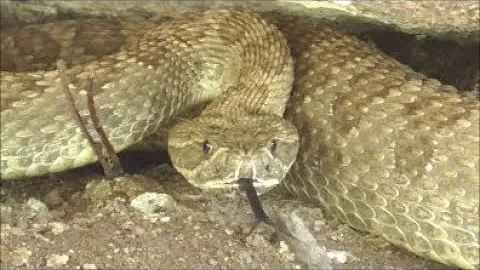학생들을 위한 캔버스 대시보드
캔버스 대시보드 사용 가이드
📚 표지
- 소개
- 캔버스 대시보드 소개
- 대시보드 조회 방법
- 사용자 정의 방법
- 대시보드 기능 소개
- 카드 보기 기능
- 클래스 카드
- 단축 아이콘
- 알림 기능
- 카드 정렬 방법
- 할 일 목록 확인
- 피드백 확인
- 성적 확인
- 목록 보기 기능
- 날짜별로 정렬하기
- 작업 목록 확인
- 날짜별 과제 확인
- 가상 수업에 유용한 팁
- 알림 기능
- 추가 자료
캔버스 대시보드 사용 가이드
안녕하세요! 여러분, 여기는 누나 울시씨입니다. 오늘은 캔버스 대시보드에 대해 알아보려고 해요. 대시보드를 다양한 방법으로 볼 수 있는 방법, 사용자 정의 방법, 그리고 기능에 대해 배우게 될 거예요. 그럼 시작해볼까요?
🔍 캔버스 대시보드 조회 방법
여러분은 캔버스에 로그인하면 대시보드로 바로 접속하게 될 거예요. 대시보드에는 카드 보기와 목록 보기라는 두 가지 주요 조회 방법이 있어요. 지금은 카드 보기로 설정되어 있으니, 카드 보기에 대해 먼저 살펴볼까요?
🃏 카드 보기 기능
각 수업마다 카드 한 장씩이 있어요. 모든 수업에 대한 카드가 들어 있고, 단축 아이콘도 함께 표시됩니다. 아이콘은 공지 아이콘, 과제 아이콘, 토론 아이콘, 그리고 파일 아이콘이 있어요. 각각의 아이콘은 해당 섹션으로 바로 가는 바로 가기 역할을 합니다.
알림과 관련된 아이콘은 주의하여 확인해야 해요. 만약 주황색 원 안에 숫자가 표시된 알림 아이콘을 본다면, 해당 섹션에 읽지 않은 알림이 그 숫자만큼 있는 거예요. 빠른 확인을 위해 그 아이콘을 클릭해서 알림을 확인해보세요.
카드는 정렬이 가능하고, 원하는 대로 재배열할 수 있어요. 많은 사람들이 수업 일정에 맞게 정렬하는 것을 선호하는데, 저는 제 수업을 정렬할 때 기쁜을 담당하는 수요자부터 배치하고, 다음에는 수학 수업이 나오도록 했어요. 여러분들도 필요한 대로 원하는 수업 순서로 재배열해보세요.
카드 보기에서는 할 일 목록도 확인할 수 있어요. 이 목록에는 아직 완료하지 않은 작업들이 표시되는데, 해당 작업이 몇 점인지, 제출 기한이 언제인지를 알려줍니다. 클릭하여 작업을 마무리짓는 것이 필요하겠죠? 또한, 피드백 받은 작업들도 확인할 수 있는 섹션이 따로 있어요. 선생님이 작성한 피드백을 여기에서 확인할 수 있어요.
토론 동영상은 언제든지 볼 수 있고, 그 결과도 확인할 수 있어요. 성적 확인 버튼도 있지만, 성적에 대해선 다른 동영상에서 더 자세히 알아보기로 해요.
캔버스 대시보드는 카드 보기 외에도 목록 보기로도 설정할 수 있어요. 이는 개인 취향에 따라 선택하는 것이지만, 목록 보기는 날짜별로 모든 항목을 정렬해줍니다. 예를 들어, 어떤 주 화요일에 학교를 결석했다면 그 날에 뭐가 있었는지 쉽게 확인할 수 있겠죠? 그래서 할 일도 빠르게 정리하고, 해당 날짜의 과제를 확인해서 할 수 있어요. 가상 수업 시에도 유용한 팁입니다.
추가로, 알림 기능에 대해 알려드리겠어요. 알림은 대시보드 상단에 있는 알림 아이콘으로 확인할 수 있습니다. 교실에서 받은 알림을 확인하려면 이 아이콘을 이용하세요.
추가 자료에 대한 문의 사항이 있으시다면 다른 튜토리얼도 참고해보세요. 좋은 하루 보내세요!
강조사항
- 캔버스 대시보드에는 카드 보기와 목록 보기라는 두 가지 주요 조회 방법이 있습니다.
- 카드 보기에서는 할 일 목록과 피드백을 확인할 수 있습니다.
- 목록 보기는 날짜별로 작업을 정렬하여 쉽게 확인할 수 있습니다.
- 알림 기능을 이용하여 교실에서 받은 알림을 확인하세요.
FAQ
Q: 캔버스 대시보드에서 할 일을 확인하는 방법이 궁금합니다.
A: 캔버스 대시보드에서는 카드 보기나 목록 보기로 접속한 후, 할 일 목록을 확인할 수 있습니다. 카드 보기에서는 각각의 수업마다 할 일이 정리되어 있고, 목록 보기에서는 날짜별로 할 일을 확인할 수 있습니다.
Q: 성적을 확인하는 방법을 알려주세요.
A: 캔버스 대시보드에서는 성적 확인 버튼을 클릭하여 성적을 확인할 수 있습니다. 성적에 대한 더 자세한 내용은 다른 동영상에서 확인할 수 있습니다.
Resources:
 WHY YOU SHOULD CHOOSE Proseoai
WHY YOU SHOULD CHOOSE Proseoai